Macの日本語キーボードをWindows 8.1で使う
2015-08-12作成
Macの日本語キーボードはWindowsのと配列が違う。これがMacでWindowsを使い始めた時最初に戸惑うところですが、この記事ではMacでWindows 8.1を使うに当たって、しておきたい設定をまとめました。
環境は以前記事の手順で外付けHDDにWindows 8.1をインストールしたMacBook Air 11inch Mid 2013です。

設定したこと
日本語キーボードを認識させる
日本語キーボードのMacにWindowsをインストールしたときキーボードが英語キーボードとして認識されることがあります。
その場合、「 @ 」が「 [ 」、「 : 」が「 ' 」のようにキーボードの表記通りに文字が打てないので、これを修正します。
レジストリを変更するので十分注意して行ってください。(自己責任でお願いします)
左下のWindowsマークを右クリックでファイル名を指名して実行(R)を選択する
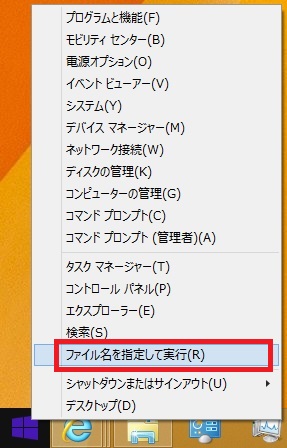
regeditと入力してOKでレジストリエディターを実行する

HKEY_LOCAL_MACHINE\SYSTEM\CurrentControlSet\Services\i8042prt\Parameters
を開く(順に右向き三角▷を押して開いていく)
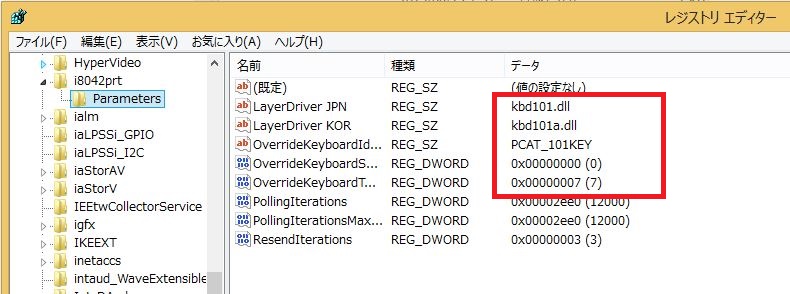
LayerDriver JPN kbd101.dll → kbd106.dll
LayerDriver KOR 削除
OverrideKeyboardIdentifier PCAT_101KEY → PCAT_106KEY
OverrideKeyboardSubtype 0 → 2
OverrideKeyboardType 7にする(違っていた場合)
のように名前をダブルクリックして出てくるウィンドウで変更する
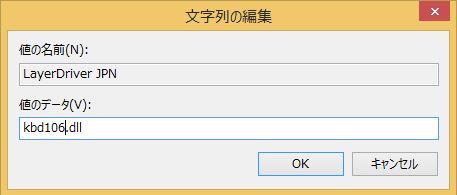
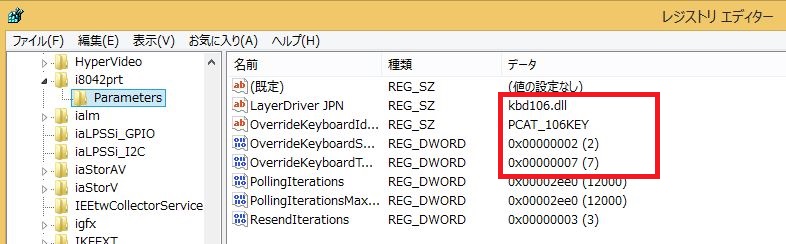
レジストリエディターを終了して、PCを再起動すれば設定が反映されます。
日本語入力システムのオンとオフを設定する
Windowsのキーボードでは [全角/半角] キーで日本語入力システムのオンとオフをしますが、Macの日本語キーボードにはそのキーがありません。
一方、Mac OSXでは [かな] キーでかな入力、 [英数] キーで英字入力となっています。
ここでは [かな] キーで日本語入力システムのオン、 [英数] キーで日本語入力システムのオフに設定します。
画面右下の「A」または「あ」上で右クリックして、プロパティ(R)をクリックして「Microsoft IMEの設定」を開く
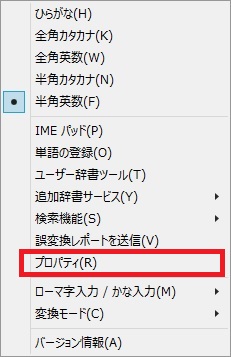
左下の詳細設定(A)をクリックして「Microsoft IMEの詳細設定」を開く
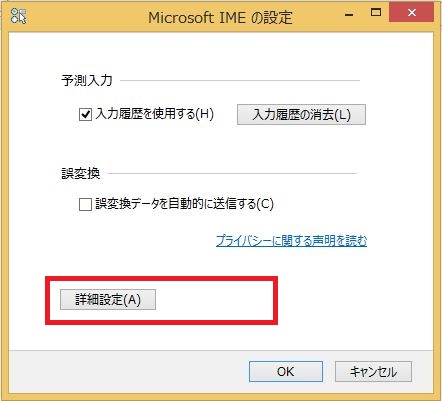
「全般」のタブ内で編集操作のキー設定(Y):の右の変更(D)をクリックして「設定」を開く
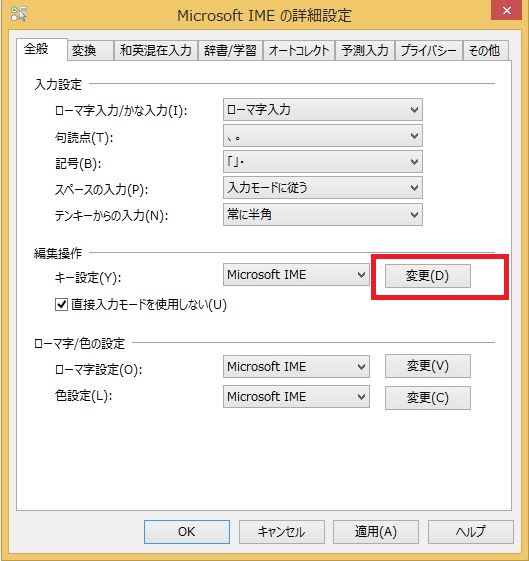
ここで、[無変換] が [英数] キー、[変換] が [かな] キーの当たる
まず [無変換] 横の [かな切替] を選択して変更(M)をクリックして「機能選択」を開く
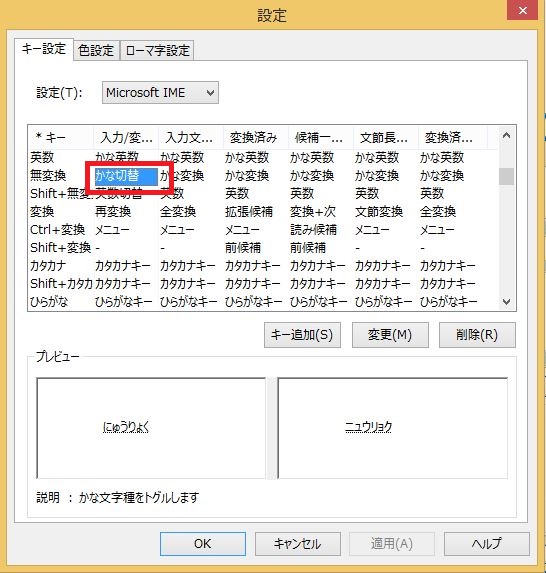
一覧から [IME-オフ] を選択してOKで終了
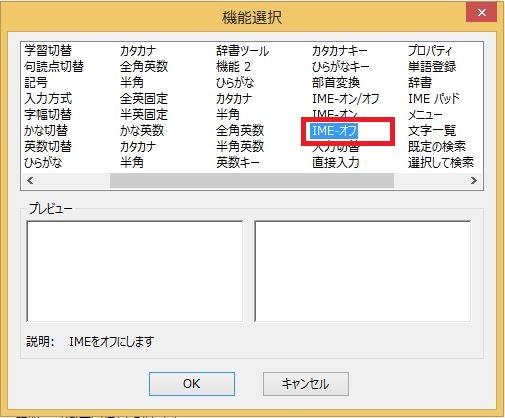
同様に [変換] 横の [再変換] を [IME-オン] に変更して適用(A)をクリックして適用する。
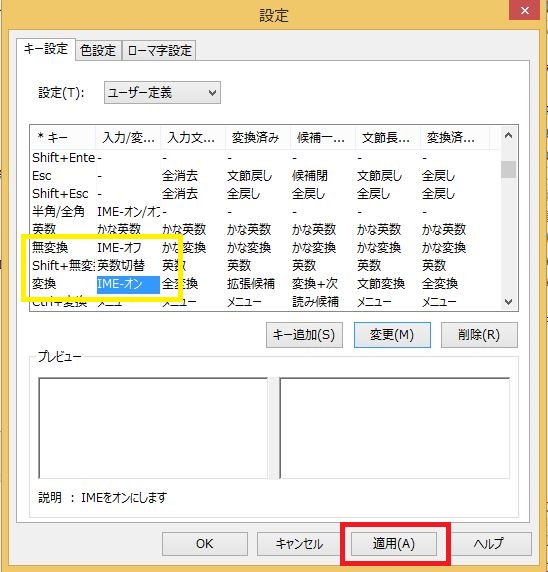
Capsロックキーをコントロールキーとして使う
WindowsとMacの日本語キーボードではコントロールキー(Ctrl)とCapsロックキーが逆に配置されています。Windowsのキーボードに慣れているとコントロールキーのつもりで無意識に左小指が左下端のキー(Capsロックキー)を押してしまいます。
そこで、Mac日本語キーボードの左下端のCapsロックキーをコントロールキーと認識するように設定します。
Windows SysinternalsのページからCtrl2cap.zipをダウンロードしてCtrl2Capフォルダに解凍する
左下のWindowsマークを右クリックでコマンドプロンプト(管理者)(A)を起動する
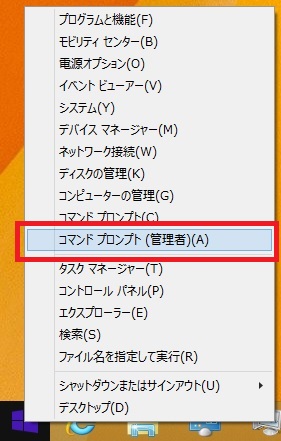
解凍したCtrl2Capフォルダに移動する
> cd C:\Users\xxxxx\Downloads\Ctrl2Cap
この場合xxxxxはユーザー名
Ctrl2Capをインストールする
> ctrl2cap /install
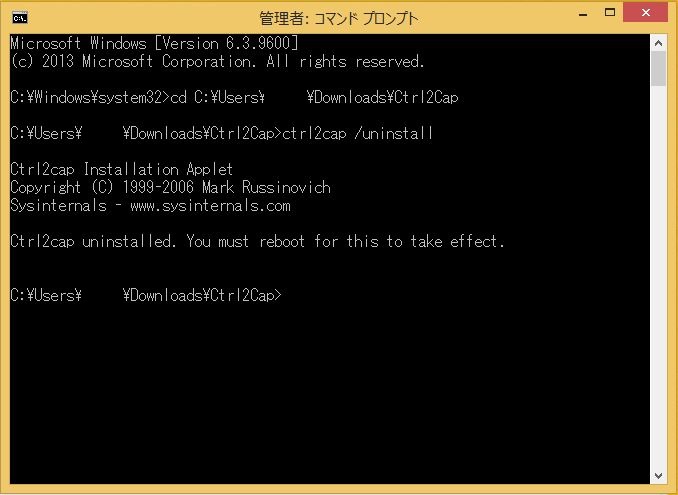
PCを再起動すれば設定が反映されます。
Capsロックキーがコントロールキーとして認識されます。コントロールキー自体はそのままでCapsロックキーはなくなるので注意
元に戻すときは次のコマンドで
> ctrl2cap /uninstall
これでMacBookでWindows 8.1が使い易くなりました(自分比)。
参考にしたページ
Windows8で日本語キーボードが101英語キーボードと認識されてしまう問題
Windows8 - 「Ctrl」と「Caps Lock」キーを入れ替える方法 - Ctrl2cap - PC設定のカルマ